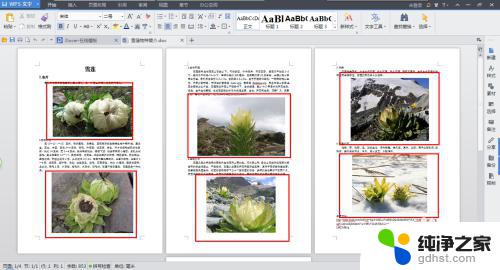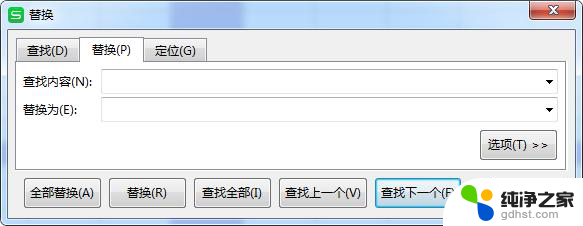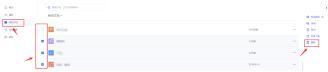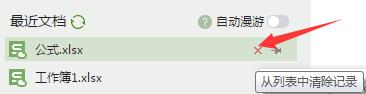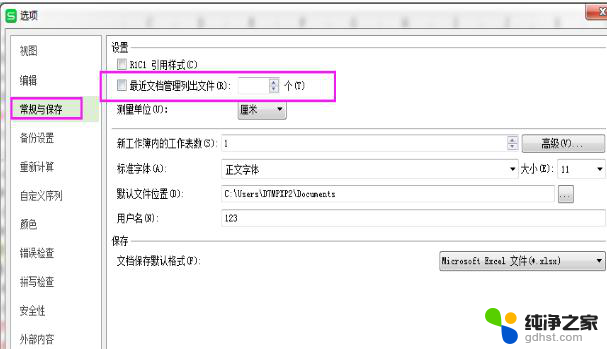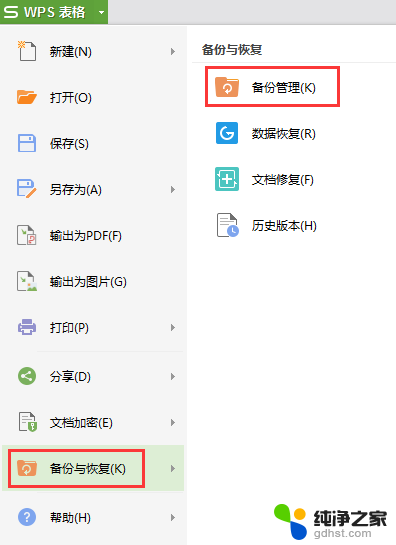word批量删除部分内容
更新时间:2024-03-26 15:41:36作者:yang
在使用Word编辑文档时,有时候我们需要删除文档中的特定内容,但如果内容过多,手动逐一删除将会十分繁琐,这时候我们可以利用Word的批量删除功能来快速高效地完成任务。通过简单的操作,我们可以轻松地删除文档中的指定内容,提高工作效率,让编辑工作变得更加便捷和高效。接下来让我们一起来了解如何在Word中批量删除指定内容吧。
操作方法:
1.打开电脑上的Word文档,点击上方的查找替换。
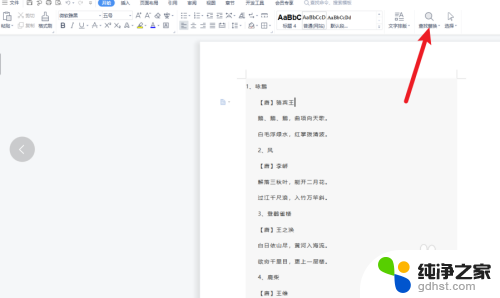
2.在出现的下拉菜单,点击替换。
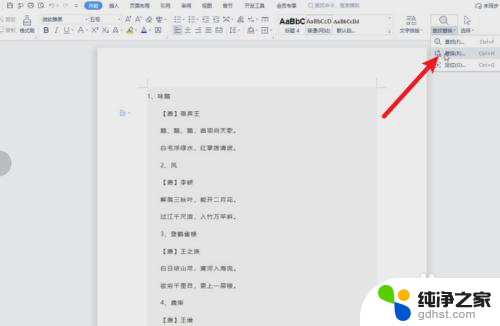
3.在出现的查找和替换页面,查找一栏输入要删除的内容。替换一栏为空白,点击全部替换。
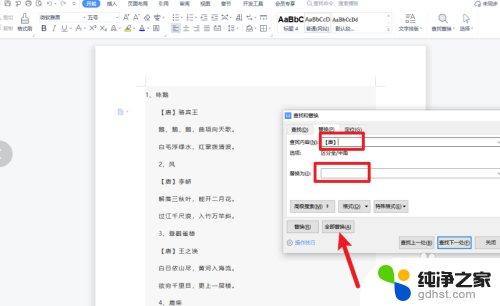
4.显示全部完成,点击确定,文档中指定内容就删除成功了。
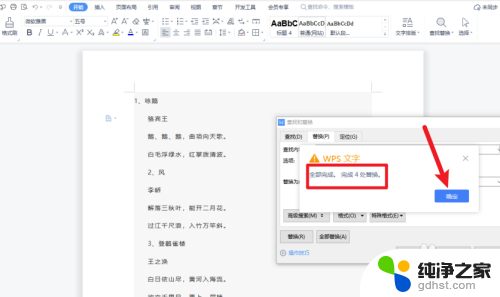
以上就是批量删除 Word 文档中部分内容的全部内容,如果您有需要,可以按照以上步骤进行操作,希望对大家有所帮助。